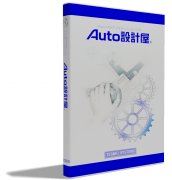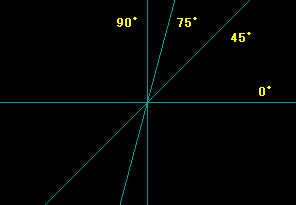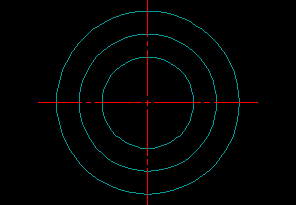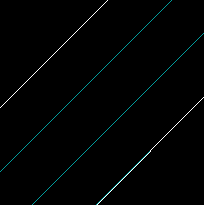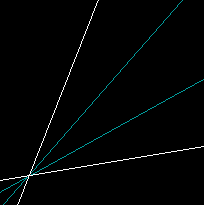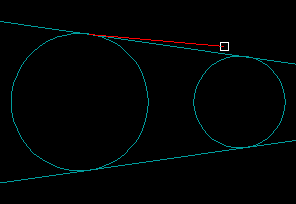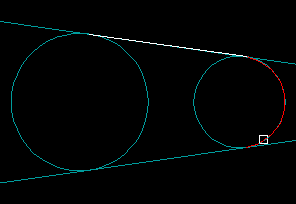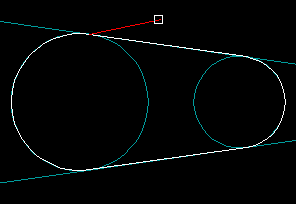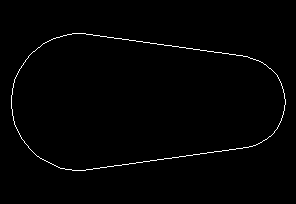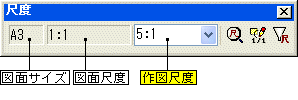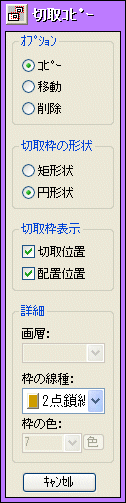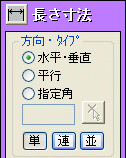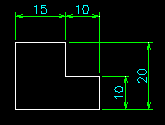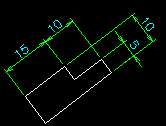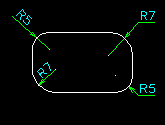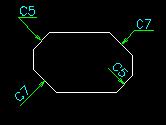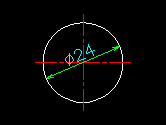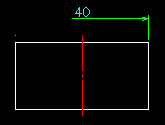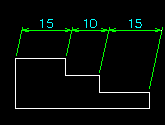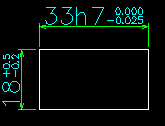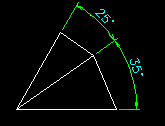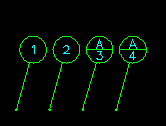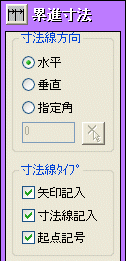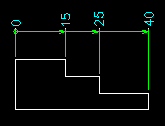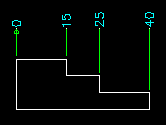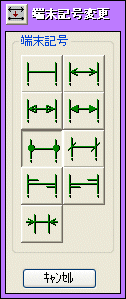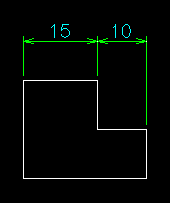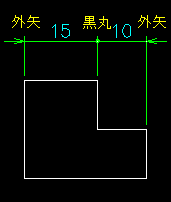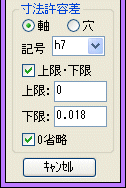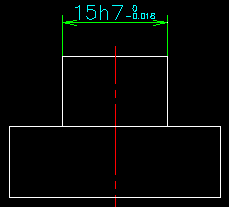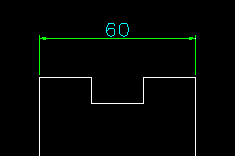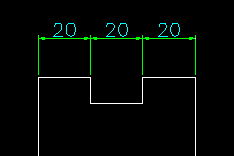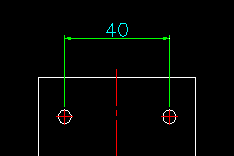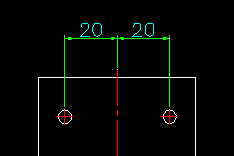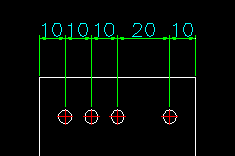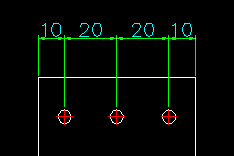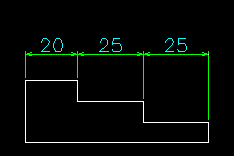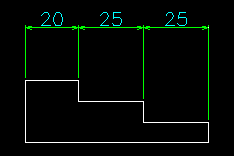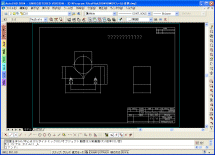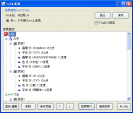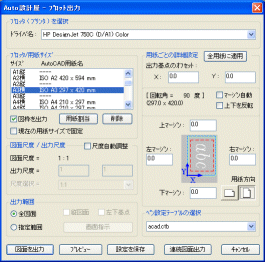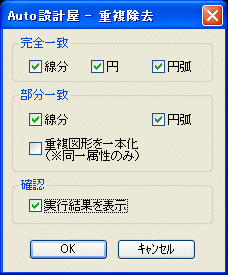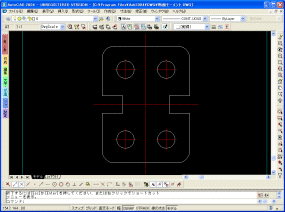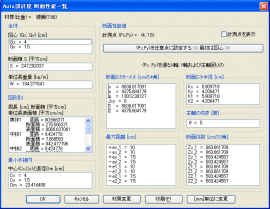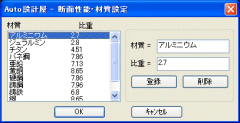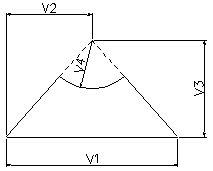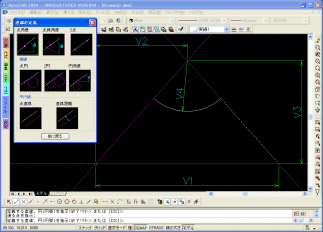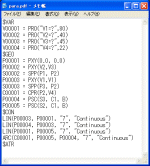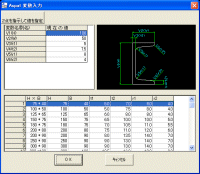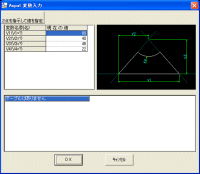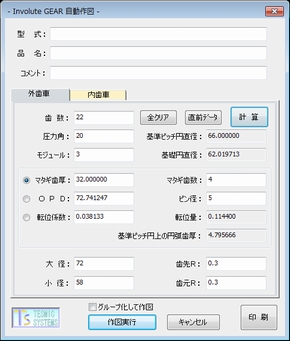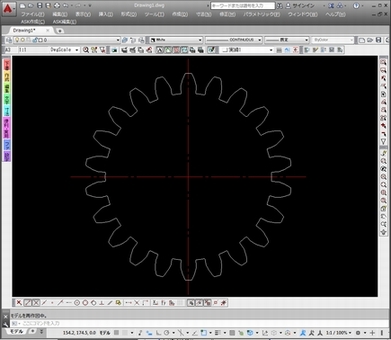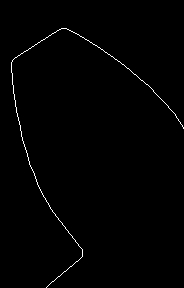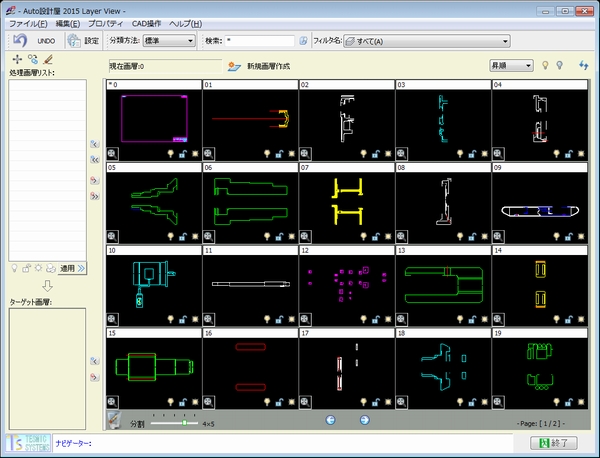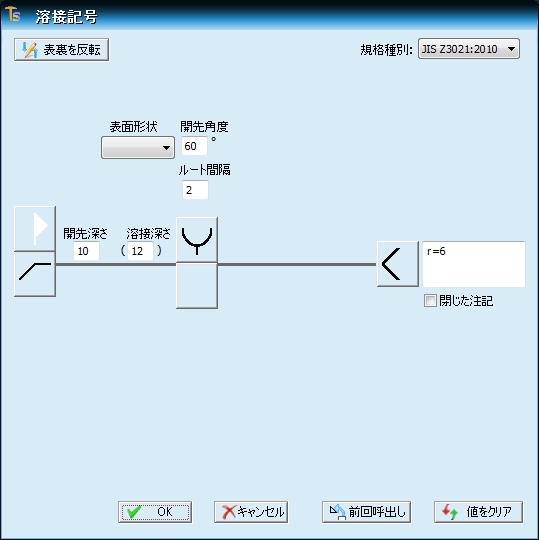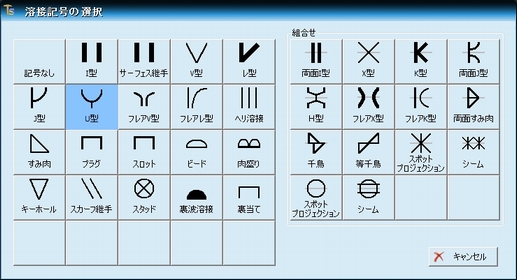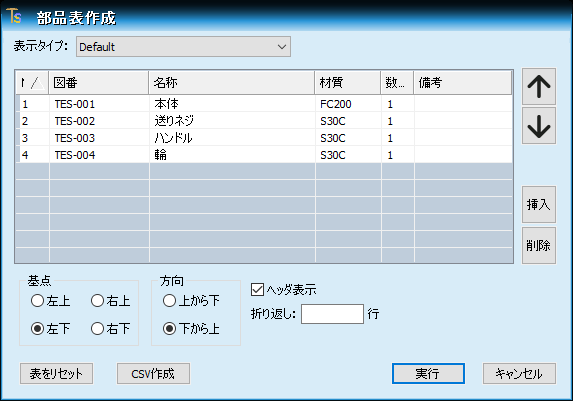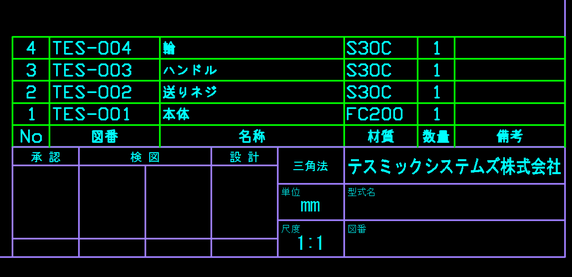Auto設計屋2026
|
■■■プロの設計屋が開発した、即戦力CAD■■■ ・新機能の寸法図形編集機能 ・図形ごとの尺度設定(異尺機能)を実現。 ・コマンドの連続性を追求したコマンドダイアログ ・パラメトリック図形作成ツール(ASPAL2)を標準装備 ・15,000点以上のパラメトリックシンボルを標準装備 (ボルト・ナット・小ねじ・リベット・型鋼・軸受け・歯車 等) ・ワンタッチ図面出力機能搭載 ・DWG/DXFの属性を一括変換できるユーティリティー |
| ■価格 | ■動作環境 | ■画面イメージ | |||
| \298,000(税別) | AutoCAD: |
AutoCAD2026 |
 |
||
| OS: |
Windows 11/64bit
(日本語) Windows 10/64bit (日本語) ※32bit OSには対応しておりません。 |
||||
機能紹介
1.クイックタブメニュー
独自のクイックタブメニューにより操作性を向上します。
| ●メニューの配置は上下左右のどの方向も可能です。 |
 |
| 例.上方向の配置 |
| ●アイコンとコマンド名の表示 |
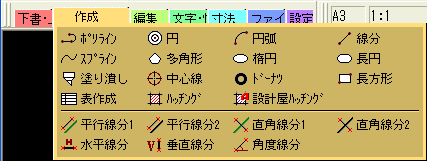 |
| ●アイコンのみの表示 |
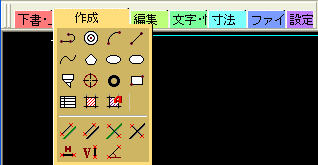 |
▲このページの上へ |
2.下書線・上書き機能
多彩な下書き線により作図がスピーディーにおこなえます。
|
3.異尺機能
1つの図面の中に、複数の異なる尺度の図形を作成・編集することができます。
| ■特長 |
|
AutoCAD作図では1図面尺度=1尺度が基本となります。そのため、作図画面(モデル空間)で作図し、出力画面(レイアウト空間)で異尺を表現する2つの画面で構成されております。 しかしAuto設計屋では「図形ごとに尺度を与える」手法により、作図画面(モデル空間)に複数の 異尺図形を作成することができます。 |
| ●操作方法(既存図形を編集する場合) |
4.寸法機能
多種多様な寸法を記入できます。
| ■寸法コマンド一覧 | ||||||||||
| ■長さ寸法 | ||||||||||
|
||||||||||
|
||||||||||
|
||||||||||
|
||||||||||
| ■累進寸法 | ||||||||||
|
||||||||||
| ■端末記号変更コマンド | ||||||||||
| ・寸法線の端末記号を1ヒットで変更します。 | ||||||||||
|
||||||||||
| ■はめあい公差 | ||||||||||
| 軸もしくは穴、記号を設定して図形を選択すると自動的に上限・下限値が入力されます。 | ||||||||||
|
||||||||||
| ■その他 ・引き出し線・文字高さ変更コマンド・寸法属性一括変更 等 | ||||||||||
| ▲このページの上へ |
5.寸法図形編集機能
寸法挿入・分割・結合・寸法線移動により、寸法編集作業が大幅に短縮されます。
| ■特長 | |||
|
|||
| ■寸法図形編集機能 | |||
| ① 挿入 | |||
| 寸法線の間に寸法線を追加します。 | |||
|
|||
| ② 分割 | |||
| 寸法線を分割します。 | |||
|
|||
| ③ 結合 | |||
| 2つの寸法線を1つに結合します。 | |||
|
|||
| ④ 寸法線移動 | |||
| 直列に記入された寸法線を一括して移動します。 | |||
|
|||
| ▲このページの上へ |
6.ファイル変換ユーティリティ
DWG/DXFファイルの属性を一括して変更します。
7.図面出力
Auto設計屋独自の手法により図面出力が ワンタッチでできます。
| ■特長 | ||||||||||
|
8.重複線削除
図形要素が重なっている場合の余分な、線・円・円弧を除去します。
| ■操作方法 | ||
| ①【重複除去】ダイアログボックスを表示します。 | ||
|
||
| ②重複除去したいオブジェクトを窓選択し、[Enter]を押すと実行します。 | ||
| ③[実行結果を表示]にチェックが入っている場合、結果を表示します。 | ||
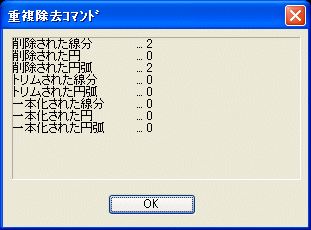 |
||
| ▲このページの上へ |
9.計測機能
断面二次モーメント・面積・重量の計測ができます。
| ■特長 | |||||||||||||
| ・面積、重量、図心、断面二次モーメント、断面係数、最小外接円の計算ができます。 | |||||||||||||
| ・島抜き形状も計測できます。 | |||||||||||||
| ・材質の変更、登録ができます。 | |||||||||||||
| ・計測結果を図面内に表示できます。 | |||||||||||||
| ■計測手順 | |||||||||||||
|
10.パラメトリック機能
パラメトリック図形作成ツールASPAL2(アスパルツー)標準装備。
| ■概要 | |||||||||||||||
|
登録部品が多ければ多いほどCAD作図は便利になります。ただ大量の部品を登録するとそれだけで 容量がいっぱいになってしまいます。この問題を解決してくれるのがパラメトリックという概念です。 ASPAL2ではAutoCADで作成した図形データに変数を含めて登録し、呼び出すときに 数値を与えることによって、任意の形状の図形に変化させて配置できます。 |
|||||||||||||||
| ■特長 | |||||||||||||||
|
|||||||||||||||
| ■定義手順 | |||||||||||||||
|
|||||||||||||||
|
|||||||||||||||
| ※制限事項 | |||||||||||||||
| ・図形の個数が可変となるような図形は不可。 | |||||||||||||||
| ・直線、円、円弧、長さ寸法以外の図形は定義できません。 | |||||||||||||||
| ・文字を可変にすることは不可。 | |||||||||||||||
| ▲このページの上へ |
15.バルーン作成・編集機能
部品情報図形を選択して、バルーンを自動作成します。
| ■バルーン作成 | ||
| ①部品情報を選択します。 | ||
 |
||
| ②配置点を指示します。 | ||
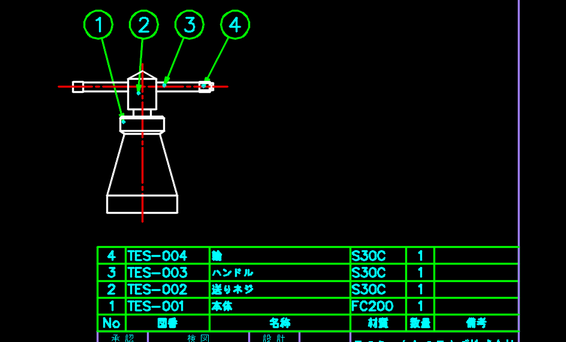 |
||
| 配置したバルーンに対して、縦横方向の整列や結合および引き出し線の追加が可能です。 | ||
| ■バルーン編集 | ||
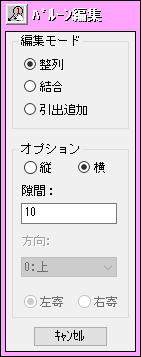 |
■編集前 | ◆整列(横) |
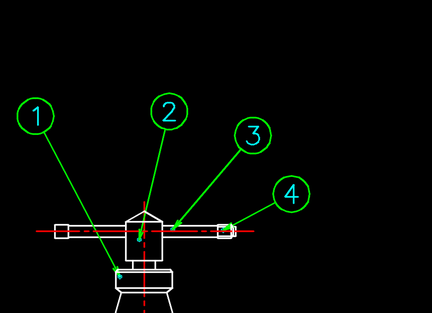 |
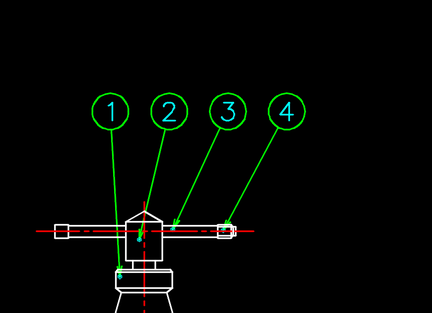 |
|
| ◆整列(縦) | ◆結合 | |
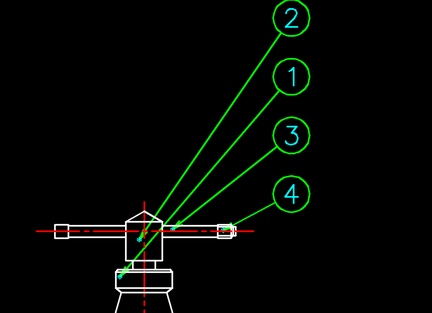 |
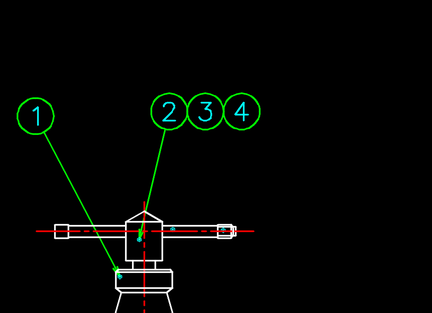 |
|
| ▲このページの上へ | ||